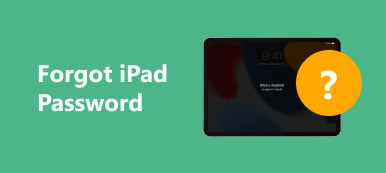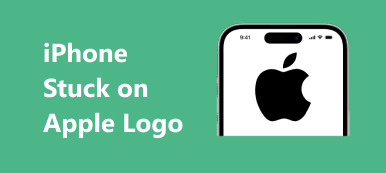Wenn Sie Einschränkungen auf Ihrem iPad aktivieren, müssen Sie jedes Mal, wenn Sie diese geschützten Anwendungen und Funktionen verwenden, zuerst Ihren Passcode für Einschränkungen eingeben. Es ist eine nützliche Methode für Eltern, die Bildschirmzeit ihrer Kinder auf dem iPad zu organisieren. Wie können Sie jedoch? Umgehen Sie einen vergessenen Passcode für iPad-Einschränkungen Wann hast du es vergessen? Wenn Sie alle möglichen Kombinationen ausprobiert haben, nachdem Sie einen Einschränkungs-Passcode für ein iPad vergessen haben, können Sie die folgenden Schritte ausführen, um eine iPad-Einschränkungs-PIN ganz einfach zurückzusetzen.
- Teil 1: Zurücksetzen des Beschränkungspasscodes (wenn Sie sich an das Passwort erinnern)
- Teil 2: Zurücksetzen des Restriktionscodes (wenn Sie den iPad-Restriktionscode vergessen)
- Teil 3: Verwenden Sie ein Tool eines Drittanbieters, um den Passcode für die Einschränkungen wiederherzustellen
- Empfehlung: Stellen Sie ein iPad mit iTunes / iCloud Backup selektiv wieder her
- Teil 4. FAQs zum iPad: Passcode für Einschränkungen vergessen
Teil 1. Zurücksetzen des Passcodes für Einschränkungen (falls Sie sich das Passwort merken)
Das Zurücksetzen eines iPad-Kennworts ist einfach, wenn Sie sich noch an den richtigen PIN-Code erinnern. Sie können sichern Sie Ihr iPad und löschen Sie dann alle Inhalte und Einstellungen, einschließlich eines Zugangscodes. Andernfalls können Sie einen iPad-Zugangscode zurücksetzen, ohne einen Computer sicher verwenden zu müssen. Lesen und wählen Sie den Ansatz, um einen Passcode für Einschränkungen auf dem iPad zurückzusetzen, der für Sie besser geeignet ist.
Schritt 1Geben Sie Ihren Passcode für Einschränkungen auf dem iPad einÖffnen Sie den Microsoft Store auf Ihrem Windows-PC. Einstellungen App auf Ihrem iPad. Scrollen Sie nach unten, um zu klicken Allgemein und tippen Sie anschließend auf Code-Sperre Taste. Geben Sie dann das Einschränkungskennwort auf Ihrem iPad ein.
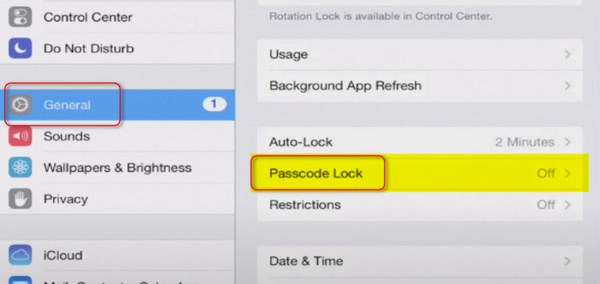 Schritt 2Ändern Sie den Passcode für Einschränkungen auf dem iPad
Schritt 2Ändern Sie den Passcode für Einschränkungen auf dem iPadÖffnen Sie den Microsoft Store auf Ihrem Windows-PC. Einstellungen Sobald Sie das bestätigt haben aktuelles Passwortkönnen Sie auf die Schaltfläche „Passcode ändern“ tippen, um den Passcode für Einschränkungen auf dem iPad zurückzusetzen. Geben Sie einen neuen Passcode ein und bestätigen Sie ihn erneut. Es ist fertig.
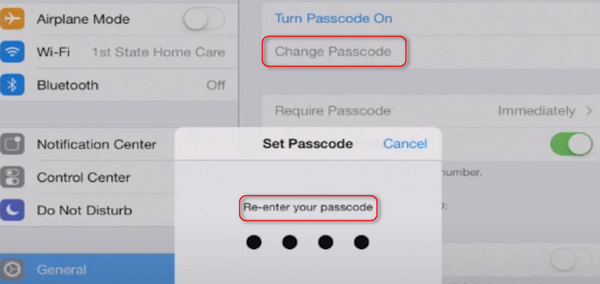
Teil 2. So setzen Sie den Sperrcode zurück (wenn Sie den Sperrcode für das iPad vergessen haben)
Wichtige Hinweise:
ausschalten Finde mein iPad
Gehen Sie zum Einstellungen App auf Ihrem iPad. Finden Sie die iCloud Menü und schalten Sie es aus Finde mein iPad unten mit.
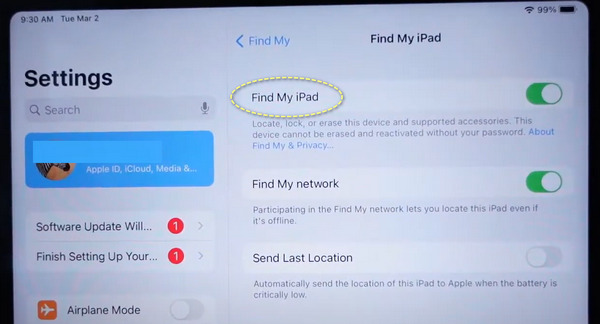
Aktualisieren Sie iTunes auf die neueste Version
Jedes Mal, wenn Sie iTunes verwenden, um ein Apple iPad zu sichern oder wiederherzustellen, sollten Sie iTunes vorher auf die neueste Version aktualisieren. Andernfalls können Sie ein iPad möglicherweise nicht wiederherstellen, wenn Sie mit iTunes einen Zugangscode vergessen haben.
Verwenden Sie keine Alle Einstellungen und Inhalte löschen
Es funktioniert nicht, wenn Sie Ihr iPad mit dieser Option gründlich löschen. Sie müssen weiterhin die Apple-ID und den vergessenen iPad-Zugangscode eingeben.
Schritt 1Versetzen Sie das iPad in den WiederherstellungsmodusGeben Sie wiederholt die falschen Passcodes ein, um Ihr iPad zu deaktivieren. Öffnen Sie iTunes auf Ihrem Computer und verbinden Sie Ihr iPad mit dem Computer. Befolgen Sie die nachstehenden Schritte, bis auf Ihrem iPad der Bildschirm „Wiederherstellungsmodus“ angezeigt wird.

Für ein iPad ohne Home-Taste: Drücken Sie die Volume Up Drücken Sie die Taste, lassen Sie sie schnell los und wiederholen Sie den Vorgang Volume Down Taste. Drücken Sie dann die Taste und halten Sie sie gedrückt Strom .
Für ein iPad mit einer Home-Taste: Halten Sie die gedrückt Strom und der Home Tasten gleichzeitig.
Schritt 2Stellen Sie den Passcode für ein iPad ohne Einschränkungen wieder herDa Ihr iPad deaktiviert ist, sendet Ihnen iTunes eine Benachrichtigung, dass Ihr iPad aktualisiert oder wiederhergestellt werden muss. Klicken Sie auf die Schaltfläche „Wiederherstellen“. Anschließend können Sie den Passcode für Einschränkungen auf Ihrem iPad zurücksetzen oder es ohne Passcode für Einschränkungen verwenden. Auf diese Weise können Sie Setzen Sie einen Passcode für iPhone-Einschränkungen zurück .

Teil 3. Verwenden Sie ein Drittanbieter-Tool, um den Passcode für Einschränkungen wiederherzustellen
Apeaksoft iOS Unlocker ist ein leistungsstarkes Tool, das Beschränkungen des Bildschirm-Passcodes, des Bildschirmzeit-Passcodes usw. entfernen kann. Mit anderen Worten: Wenn Sie den Passcode für die iPad-Einschränkungen vergessen, können Sie diese Software verwenden, um den Passcode für die Einschränkungen auf dem iPad wiederherzustellen oder zu entfernen.
 Software Empfehlungen
Software Empfehlungen- Entfernen und Wiederherstellen des Kennworts für die Bildschirmzeitbeschränkung auf dem iPad.
- Wischen Sie das bildschirmgesperrte iPad von einer 4-stelligen, 6-stelligen, benutzerdefinierten Nummer und einem Code ab.
- Entfernen Sie die Apple ID, während Sie das Apple ID-Passwort vergessen haben.
- Kompatibel mit allen iOS-Geräten wie iPad Pro, iPad Air, iPad mini, iPhone, iPod usw., die unter iOS 26/18/17/16/15/14 und früher laufen.
Notizen: Wenn auf Ihrem iPad iOS 11 oder früher läuft, stellt das Programm Ihren Passcode für die iPad-Einschränkungen wieder her. Bei iPads mit iOS 12 und höher entfernt diese Software das Screen Time-Passwort.
Darüber hinaus können Sie auch Setzen Sie ein iPad mit Jailbreak zurück oder iPhone mit diesem Programm.
Lassen Sie uns nun den genauen Prozess aufschlüsseln.
Schritt 1 Laden Sie Apeaksoft iOS Unlocker kostenlos über den Download-Link oben herunter. Es ist mit Windows- und Mac-Computern kompatibel und Sie können die Version herunterladen, die Sie benötigen.
Führen Sie diese Software aus und wählen Sie Bildschirmzeit Modus in der Hauptschnittstelle. Holen Sie sich in der Zwischenzeit das USB-Kabel, um Ihr iPhone mit dem Computer zu verbinden.
Schritt 2 Klicken Sie auf die Start Schaltfläche zum sofortigen Entfernen oder Wiederherstellen des Screen Time-Passcodes.

Empfehlung: Stellen Sie ein iPad mit iTunes / iCloud Backup selektiv wieder her
Nachdem Sie den vergessenen Passcode für die iPad-Einschränkungen wiederhergestellt haben, gehen alle Daten auf Ihrem Gerät verloren. Um die verlorenen iPad-Daten wiederherzustellen, sollten Sie verwenden Apeaksoft iPhone Datenwiederherstellung. iPhone Data Recovery kann bis zu 19 Arten von Daten auf Ihrem iPad wiederherstellen, darunter Nachrichten, Kontakte, Anrufprotokolle, Musik, Fotos, Videos usw. usw. iPhone Data Recovery funktioniert gut mit iOS 26 und dem neuesten iPad/iPad mini/iPad Air/iPad Pro.
- Stellen Sie verlorene Daten von jedem iPad ohne Backup wieder her
- Stellen Sie verloren gegangene Daten aus einem iTunes-Backup im Handumdrehen wieder her
- Laden Sie das iPad mit iCloud-Backup sicher herunter und stellen Sie es wieder her
- Vorschau und Scannen aller iOS-Daten vor der Wiederherstellung
- Unterstützt alle iPad-Modelle, einschließlich iPad Pro/Air/Mini und iPad
Wiederherstellen des iPad von iTunes Backup nach Umgehen des vergessenen Kennworts für die iPad-Einschränkung
Schritt 1Starten Sie die iPad-Datenwiederherstellungs-AppFühren Sie iPhone Datenrettung. Verwenden Sie ein USB-Kabel, um das iPad mit dem vertrauenswürdigen Computer zu verbinden. Stellen Sie sicher, dass Sie das iPad zuvor mit diesem Computer mit iTunes synchronisiert haben. Rufen Sie den Modus "Von iTunes-Sicherungsdatei wiederherstellen" auf.
 Schritt 2Scannen Sie das iTunes-Backup
Schritt 2Scannen Sie das iTunes-BackupWählen Sie die zugehörige iTunes-Sicherungsdatei aus und klicken Sie unten auf "Scan starten". Das Scannen eines iTunes-Backups dauert Sekunden. Die Unterschiede zwischen iPhone Data Recovery und Common iTunes wiederherstellen ist, dass Sie auswählen können, welches Element wiederhergestellt werden soll, nachdem Sie einen vergessenen Zugangscode auf dem iPad zurückgesetzt haben.
 Schritt 3Stellen Sie ein iPad selektiv über iTunes wieder her
Schritt 3Stellen Sie ein iPad selektiv über iTunes wieder herAlle verfügbaren Dateien werden im linken Bereich in Kategorien aufgelistet. Wählen Sie iOS-Daten aus und zeigen Sie eine detaillierte Vorschau an. Wählen Sie aus der iTunes-Sicherung alle Daten aus, die Sie auf dem iPad wiederherstellen möchten. Drücken Sie auf "Wiederherstellen", um iTunes-Backups selektiv und professionell auf Ihrem iPad auszugeben.

Teil 4. FAQs zum iPad: Passcode für Einschränkungen vergessen
Was ist der Standardpasscode für iPad-Einschränkungen?
Wenn Sie Ihr Beschränkungskennwort vergessen, können Sie Ihr Gerät zurücksetzen, sodass es gelöscht wird. Allerdings werden auch alle darauf gespeicherten persönlichen Daten und Dateien gelöscht. Es empfiehlt sich daher, vor der Durchführung dieses Vorgangs ein Backup Ihres Geräts zu erstellen.
Entfernt das Zurücksetzen des iPad Einschränkungen?
Eine der einfachsten Möglichkeiten, den Passcode für Einschränkungen von einem iPad zu entfernen, besteht darin, ihn zu löschen und als neues Gerät einzurichten. Dadurch werden jedoch alle Daten dauerhaft von Ihrem Gerät gelöscht und Sie müssen von vorne beginnen.
Nach wie vielen Fehlversuchen wird das iPad deaktiviert?
Sie haben sechs Möglichkeiten, mögliche Passcodes auszuprobieren, bevor das iPad nicht mehr funktioniert. Wenn Sie sechsmal hintereinander den falschen Passcode eingegeben haben, wird Ihr iPad gesperrt und Sie können es nicht ordnungsgemäß verwenden.
Wie lange sperrt Sie das iPad?
Wenn Sie sechsmal hintereinander den falschen Passcode eingeben, wird Ihr iPad für eine Minute gesperrt, und bei zehn aufeinanderfolgenden Fehlern wird Ihr iPad für eine Stunde gesperrt. Je öfter Sie den falschen Passcode eingeben, desto länger dauert die Sperrung. Für die Sperrung gibt es keine maximale Dauer.
Was passiert, wenn ich nie einen Passcode für Einschränkungen festgelegt habe?
Wenn Sie keinen eingeschränkten Passcode für Ihr iPad haben, können Sie es jederzeit problemlos öffnen und verwenden. Dies stellt ein Sicherheitsrisiko für Ihr Gerät dar, da jemand ein Passwort darauf festlegen und Sie daran hindern könnte, es ordnungsgemäß zu verwenden.
Fazit
Dadurch können Sie ein iPad zurücksetzen, wenn Sie den Passcode für die iPad-Einschränkungen vergessen haben. Andernfalls können Sie dazu ein Tool eines Drittanbieters verwenden Stellen Sie ein iPad-Einschränkungskennwort wieder her stattdessen. Wenn Sie das iPad nach dem Zurücksetzen aus einem iTunes- oder iCloud-Backup wiederherstellen müssen, vergessen Sie nicht, die iPhone-Datenwiederherstellung zu verwenden, um die ausgegebenen iPad-Daten anzupassen.